13 astuces Photoshop pour la conception marketing
Publié: 2022-04-13Quelles sont vos options de conception marketing si vous souhaitez un produit final plus professionnel et personnalisable, mais que vous n'avez pas les moyens d'engager un designer en interne ? Si vous excluez Photoshop en tant qu'outil réservé aux professionnels, détrompez-vous. Quelques outils simples et faciles à apprendre vous permettront de produire des supports marketing d'apparence professionnelle et conformes aux directives de la marque. De plus en plus, un peu de savoir-faire Photoshop est une compétence essentielle pour les spécialistes du marketing, que ce soit pour partager des présentations et des argumentaires en interne et avec les clients, ou pour créer des supports de marque prêts à être consommés par le public. Consultez ces conseils Photoshop pour les bases du marketing.
Mettre en place un guide de marque
Que vous soyez une startup ou une multinationale, votre identité de marque doit être claire et cohérente. En fait, une image de marque cohérente peut augmenter les revenus jusqu'à 23 % . Pour mettre tout le monde sur la même page (littéralement), des designers aux agences partenaires, créez un guide de marque qui comprend tout ce dont chacun aura besoin pour produire des matériaux à l'image de votre marque, tels que :
- Palette de couleurs, primaire et secondaire
- Polices et polices de caractères pour chaque scénario (copie Web, documents imprimés, etc.)
- Logo de la marque et règles de placement
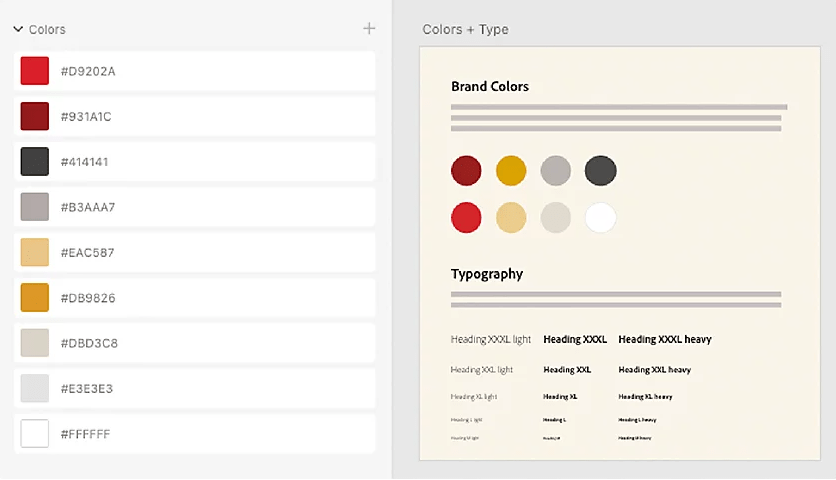
Retoucher les photos
Si vous êtes sur le point d'allouer un budget important à un panneau d'affichage ou à une campagne d'impression nationale, ce n'est pas le moment de précipiter votre propre formation Photoshop. Un directeur artistique expérimenté serait essentiel dans ce scénario. Cependant, si vous ne faites que partager des supports marketing en interne ou si vous avez besoin de transformer rapidement une présentation pour vos clients, Photoshop propose une suite d'outils de retouche relativement faciles à apprendre. Utilisez-le pour :
- Affiner les images
- Supprimer les imperfections
- Changer les couleurs
- Estomper ou supprimer tout logo tiers
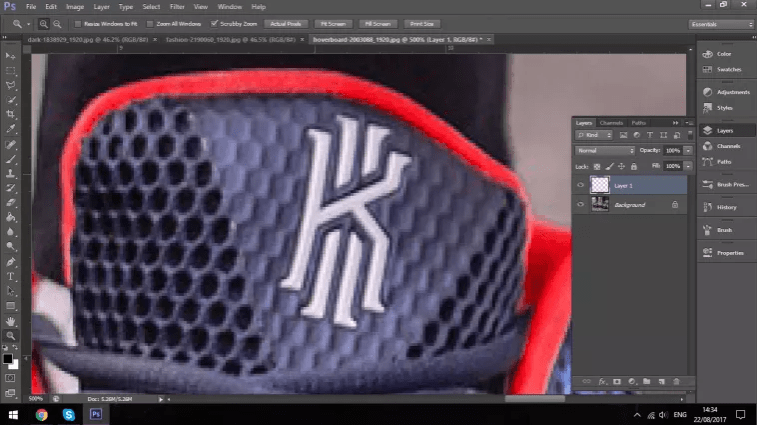
Redimensionner les images
Avant de créer une bannière, une vignette, une carte ou une publication pour les réseaux sociaux, il est important de rechercher la bonne taille d'image. Non seulement cela vous fera gagner beaucoup de temps, mais cela garantira également que votre image apparaît exactement comme vous le souhaitez. Heureusement, vous pouvez trouver toutes les tailles pour chaque plate-forme majeure sur cette excellente ressource .
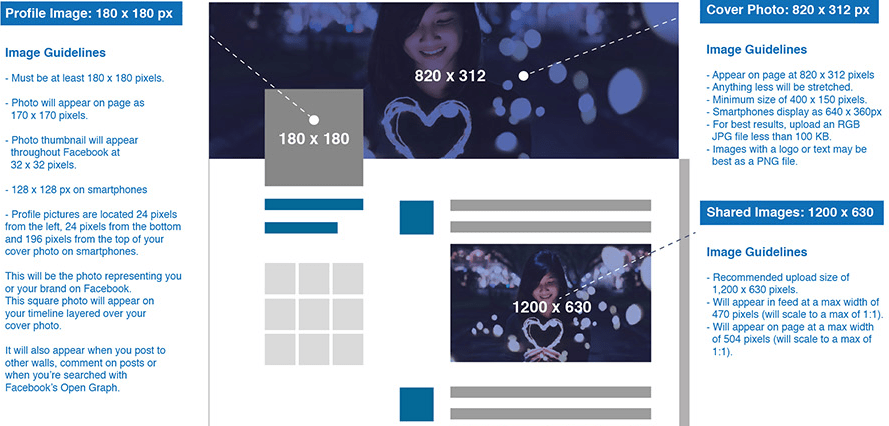
Optimiser pour les mobiles
Étant donné qu'au moins 54 % du temps , le contenu de votre marque est consommé sur des appareils mobiles, évitez l'erreur de débutant consistant à télécharger des images pixélisées et gonflées qui ne se chargent pas du tout avant que l'utilisateur n'abandonne ou qui s'affichent déformées à l'écran. Attendez-vous à ce que 54 % des utilisateurs abandonnent si le site ou l'image prend plus de 3 secondes à se charger. Avec Photoshop, vous pouvez compresser n'importe quelle image destinée au mobile en réduisant sa résolution ou sa taille en pixels. L'outil de test de Google Search Console signalera en fait tous les problèmes avec vos images mobiles pour vous, alors testez, testez et testez à nouveau.
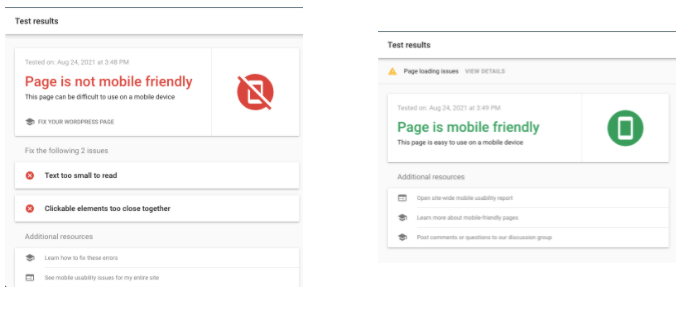
Utilisation des calques
L'un des outils qui sépare sans doute un novice de Photoshop d'un assistant travaille en couches. Un graphiste professionnel n'appliquera jamais une série de modifications à une seule image, préférant plutôt créer un nouveau calque pour chaque modification. Donc, si vous souhaitez ajouter du texte, modifier le ton ou la couleur, ou supprimer des éléments de manière non destructive pour l'image d'origine, commencez à expérimenter avec le panneau Calques.
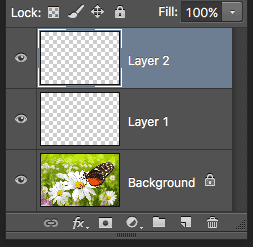
Fonctions automatiques
Tout comme les filtres prédéfinis disponibles sur Instagram et d'autres, Photoshop facilite l'application de fonctionnalités automatiques à vos images, sous la forme de tonalité automatique, de contraste automatique, de couleur automatique et d'autres modifications guidées. Donc, si vous ne savez pas par où commencer pour obtenir une image prête pour le public, laissez les outils prendre les devants.

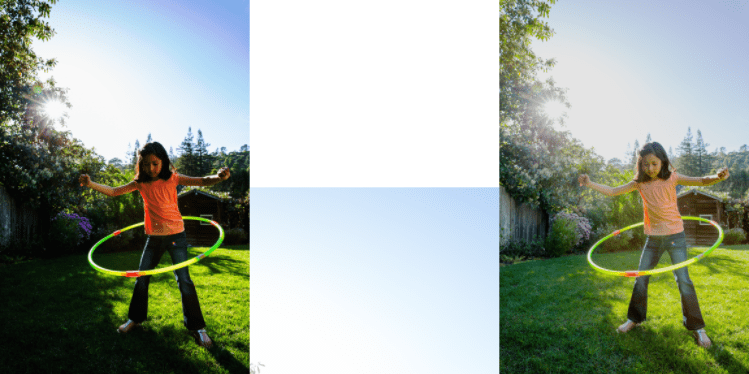
Supprimer un arrière-plan
Une autre action rapide de Photoshop qui prend de précieuses minutes (voire des heures) pour créer une présentation ou une publication sur les réseaux sociaux est l'outil permettant de supprimer l'arrière-plan d'une image. Utilisant l'intelligence artificielle, cet outil intelligent vous permet de sélectionner une zone et de choisir l'option "Supprimer l'arrière-plan" pour isoler une personne, un objet ou un logo qui peut ensuite être superposé sur un nouvel arrière-plan de votre choix.
Collaborez et commentez
Une fonctionnalité récemment ajoutée par Adobe permet aux équipes de collaborer sur un seul projet Photoshop, mais pas en même temps (comme vous le feriez avec Google Docs ou Slides). C'est un énorme gain de temps lors du partage de fichiers avec des clients ou des agences tierces. Chaque membre peut apporter des modifications, laisser des commentaires et voir la progression. L'option de collaboration est une innovation très appréciée des graphistes habitués à convertir des fichiers en PDF avant de les compresser et de les transférer par un service de partage de fichiers pour les fichiers volumineux.
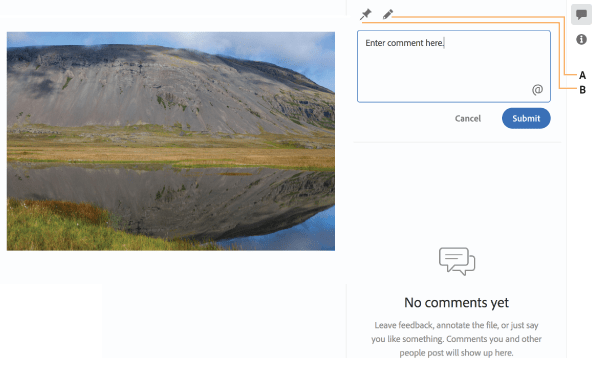
Faire un GIF
Pourquoi se contenter d'une image statique quand vous pouvez ravir votre public avec un GIF animé ? Avec Photoshop, c'est possible. Dirigez-vous vers l'option "Créer une animation d'image" dans la fenêtre de la chronologie vidéo et utilisez une sélection d'images ou créez une animation à partir d'une série de calques de la même image. Même si vous ne faites qu'animer du texte, cela donne au cadre une qualité exceptionnelle qui résonne avec les audiences mobiles.
Ajouter de la texture
Vous êtes submergé par des images qui semblent plates et ternes ? Photoshop vous permet d'ajouter de la texture pour leur donner un attrait remarquable sur les réseaux sociaux et plus encore. Encore une fois, vous travaillerez avec des calques. Choisissez simplement dans le menu déroulant pour assombrir, adoucir ou flouter, par exemple, puis ajustez l'opacité pour mélanger le nouveau calque avec l'image d'origine. Simple!
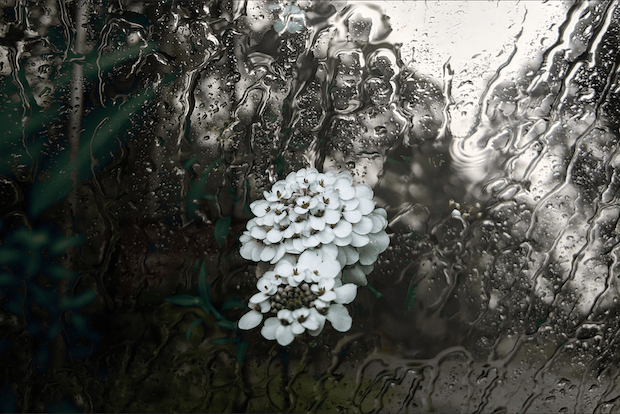
Ajouter un logo
Dans le cadre de la construction de la notoriété de votre marque, tout ce que vous partagez avec ou créez pour des publics ou des partenaires doit porter votre logo. Cela pourrait difficilement être plus simple dans Photoshop. "Placez" simplement l'image (que vous pouvez également créer dans Photoshop), redimensionnez et positionnez-vous sur l'image source, puis enregistrez. Le même processus s'applique pour ajouter un filigrane aux photos que vous possédez, bien que dans ce cas, il soit préférable d'ajouter le filigrane en tant que calque séparé.

Nettoyer avec l'outil Clone
Bien que certains des outils du panneau Photoshop soient instantanément reconnaissables, tels que les pinceaux ou les zones de sélection, il est facile de manquer l'outil de clonage. Ce tampon en caoutchouc fait cependant des merveilles. Si vous souhaitez supprimer les imperfections et nettoyer une image avant la publication, l'outil de clonage vous permet de superposer une partie d'une image sur une autre partie. D'abord, vous clonez les pixels source, puis vous les "peignez" sur une autre zone à l'aide du pinceau de fusion. À utiliser avec parcimonie pour les retouches et réparations mineures.
Créer des modèles de marketing par e-mail
Vous n'avez pas le temps de créer chaque campagne d'e-mail à partir de zéro. Même si vous l'avez fait, il existe un moyen plus simple de donner à vos e-mails un aspect cohérent et distinctif dans le navigateur en utilisant des modèles Photoshop. Créez un pied de page, une mise en page et une palette de couleurs réguliers que vous pouvez adapter par simple glisser-déposer pour mettre à jour le texte et les images.
Si vous cherchez à aller au-delà des bases, Hawke Media rend le marketing de qualité accessible à tous. Notre talentueuse équipe de designers est disponible sur des contrats mensuels, avec des services mixtes disponibles pour répondre aux besoins de votre marque.

